Hvordan nummer Adobe Dokumenter
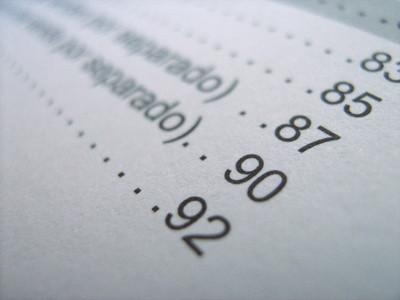
Sidetallene er avgjørende for brukbarheten av dokumenter som er lengre enn to sider. Adobe desktop publishing programvare, for eksempel InDesign og Acrobat, kan du legge til sidetall i Portable Document Format (PDF) filer. Ved hjelp av InDesign, kan du legge til sidetall før du oppretter PDF. Hvis PDF allerede er opprettet uten sidetall, kan du bruke Acrobat til å legge til sidetall som en bunntekst i dokumentet. Du kan også tilpasse sidetallene hvis ønskelig.
Bruksanvisning
Legg til sidetall i InDesign
1 Åpne dokumentet i InDesign.
2 Velg "Sider" fra "Window" menyen for å vise "sider" palett.
3 Dobbeltklikk på master siden i "Pages" paletten. Mesteren sider vises ovenfor dokumentsidene atskilt med en heltrukken linje. Standard master siden er ofte merket "A-Master."
4 Velg "Text" -verktøyet og tegne en tekstboks der du ønsker å plassere sidetall. Skriv inn et prefiks for å vise før sidetallet hvis ønskelig.
5 Velg "Auto Page Number" fra "Sett inn spesialtegn" undermenyen i "Type" -menyen.
Legg bunntekst i Acrobat
6 Åpne PDF-filen i Adobe Acrobat.
7 Velg "Legg til" fra "Topp- og bunntekst" undermenyen i "dokument" -menyen.
8 Plasser markøren i ønsket boksen som tilsvarer plasseringen for sidetallet.
9 Klikk på "Sett inn sidenummer" -knappen.
Tilpass sidetall i Acrobat
10 Velg "Sider" fra "Navigation Panel" undermenyen i "View" -menyen for å vise "sider" panel.
11 Velg den første siden du ønsker å nummerere.
12 Klikk på "Valg" og velge "Antall sider".
1. 3 Velg ønsket nummer stilen fra "Style" drop-down boks.
14 Skriv inn et prefiks slik som side eller inndeling i "Prefix" boksen. Deretter skriver du inn startnummeret i "Start" Box.
